Hyperlink eksternal sebenarnya sama saja dengan hyperlink internal. Bedanya hanya terletak pada target. Di mana untuk hyperlink
eksternal, file target yang dituju berada di luar file presentasi yang
sedang Anda buka. File target itu dapat berupa halaman web, dokumen
Word, presentasi lain, file foto, atau apa saja. File penunjang yang
digunakan dalam latihan ini dapat Anda ambil di sini.
Persiapan:
- Judul Slide: font Comic Sans MS 36 pt, Bold.
- Isi Slide: font Georgia 28 pt, Regular.
- Kedua tombol Click Me: rounded rectangle, font Georgia 28 pt, Regular.
- Theme: Capsules, colour scheme: blue
- Ukuran slide 9 inch kali 9 inch (diatur di Page Setup).
Cara membuatnya adalah sebagai berikut.
3) Buat slide 1 dengan susunan seperti ini.
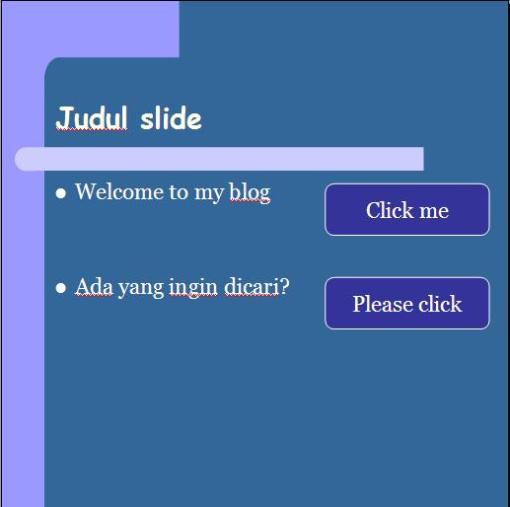
2) Coba membuat tautan keluar untuk Click me ke homepage blog
ini. Caranya klik kanan pada objek yang dimaksud, kemudian pilih
Hyperlink (sudah diperlihatkan di tutorial 5). Di kotak dialog yang
muncul pilih Existing Web or File. Ketikkan alamat blog ini di kotak address;
kemudian klik OK. (Perhatian: gambar ini seharusnya memperlihatkan isi
folder aktif di Microsoft Powerpoint Anda. Di gambar ini kotak tersebut
terlihat kosong karena sudah dicrop oleh penulis. Alias censored! Hihihi
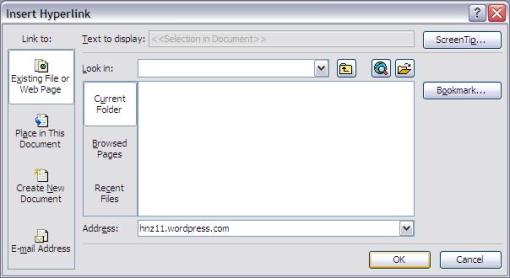
1) Coba lakukan hal yang sama untuk tombol please click. Namun tautan yang dituju adalah “http://www.google.co.id”.
Berhasil. Untuk mencobanya, jalankan saja presentasinya dan klik
tombol yang bersangkutan untuk membuka halaman web yang Anda maksudkan.
sumber; https://hnz11.wordpress.com
posted; http://argaprimacomputer.blogspot.com

Tidak ada komentar:
Posting Komentar
Terima kasih atas kunjungannya, silahkan tinggalkan komentar anda